如何解决edge浏览器打开网页提示用IE打开
来源:www.laobaicai.net 发布时间:2015-08-07 17:59
近期不少win10系统体验着发现,win10系统里的edge浏览器在浏览网页的时候经常会提示用IE打开该网站,遇见这样的情况总是令人很苦恼,有没有什么好的方法可以避免edge打开网页提示用IE呢?下面就一起来看看edge浏览器打开网页提示用IE打开的方法。
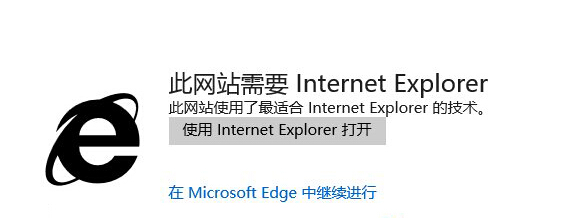
1.登录到win10系统桌面,点击打开edge浏览器,在打开的edge浏览器网址输入栏里面输入“about:config”回车确认。
2.接着在弹出的界面中,点击取消勾选“使用Microsoft兼容性列表”,完成设置之后重启edge浏览器或者是直接重启电脑完成操作。如下图所示
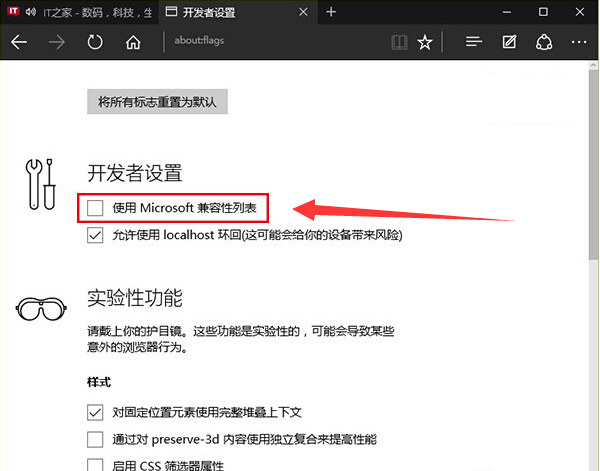
以上就是edge浏览器打开网页提示用IE打开的方法,有想要了解edge浏览器或者是不懂的为什么edge打开网页提示用IE的电脑用户,可以尝试以上的解决方法操作看看,希望以上的解决方法可以给大家带来更多的帮助。
上一篇:如何有效修复EXE文件关联
推荐阅读
"Win10累积更新卡在无限重启阶段的修复策略"
- win11系统无法识别移动硬盘怎么办 2024-05-06
- win11系统dns异常无法上网怎么办 2024-05-04
- win11系统如何调整鼠标速度 2024-05-03
- win11系统不显示wifi列表怎么办 2024-05-01
win10系统设置虚拟内存教程分享
- win11系统如何查看内存条卡槽数量 2024-04-29
- win11系统怎么开启节能模式 2024-04-29
- win11系统usb接口无法识别设备如何解决 2024-04-28
- win11系统如何添加网络打印机 2024-04-26
老白菜下载
更多-
 老白菜怎样一键制作u盘启动盘
老白菜怎样一键制作u盘启动盘软件大小:358 MB
-
 老白菜超级u盘启动制作工具UEFI版7.3下载
老白菜超级u盘启动制作工具UEFI版7.3下载软件大小:490 MB
-
 老白菜一键u盘装ghost XP系统详细图文教程
老白菜一键u盘装ghost XP系统详细图文教程软件大小:358 MB
-
 老白菜装机工具在线安装工具下载
老白菜装机工具在线安装工具下载软件大小:3.03 MB










